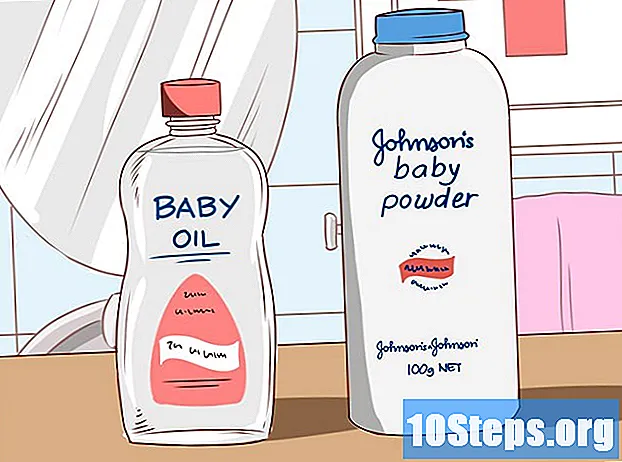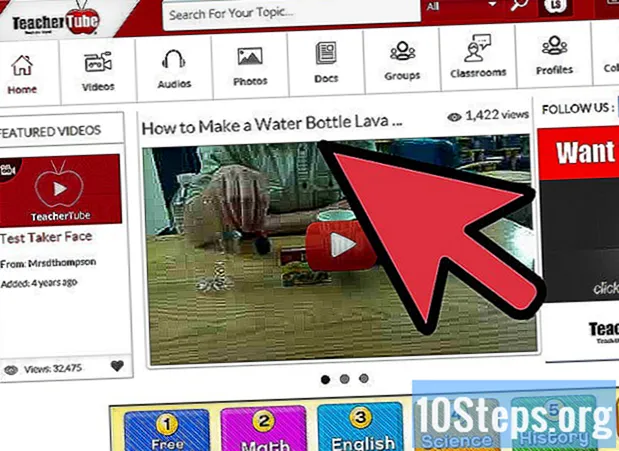
Sisu
YouTube on platvorm, mis võimaldab teil videoid jagada ja vaadata mitmes formaadis, isegi kõrglahutusega. Kuigi mõned koolid ja ettevõtted blokeerivad juurdepääsu sellele ja teistele saitidele, õpivad nüüd mõned reeglitest kõrvalehoidmise viisid, näiteks Google'i tõlke ja mobiilse Interneti kasutamine.
Sammud
1. meetod 6-st: Google'i tõlke kasutamine
Avage brauseris uus vaheleht. Sisestage või kopeerige ja kleepige link aadressiribale.
- Google Translate'i kasutamine veebisaidi avamiseks on sama, mis turvasüsteemi segadusse ajamiseks arvuti paigutamine veebisaidi ja kooli arvuti vahele. Seetõttu on see tehnika hea valik, kui proovite koolis YouTube'i juurde pääseda.
- Nii see kui ka muud tehnikad pole lollikindlad. Kuid see pole põhjust heidutada.

Keelt muutke ekraani vasakul pool asuvas kastis. Valige üks kastidest, mis kuvatakse kasti kohal olevatel nuppudel. Igaüks teeb, lihtsalt ärge kasutage valikut Tuvasta keel.
Tehke sama, kasutades parempoolse kasti nuppe. Siin saate valida valiku „portugali keel”.
- Kui proovite tõlkida portugali keelest portugali keelde, ilmub ekraanile järgmine tõrge: "Tõlgitud leht on juba portugali keeles".

Kopeerige video aadress. Klõpsake hiire parema nupuga linki ja valige suvand "Kopeeri link" või avage see mõnel teisel vahekaardil ja kopeerige aadress, mis kuvatakse brauseri aadressiribal (isegi kui video ei avane, ilmub aadress ).
Kleepige video aadress Google'i tõlke vasakul asuvasse kasti. Kui näete sõna lingi aadressis, kustutage see.

Klõpsake lingil, mis kuvatakse paremal asuvas kastis. Pange tähele, et pärast lingil klõpsamist ilmub YouTube'i lehe ülaossa Google'i tõlke riba. Jätke sirvimise ajal see riba alati avatuks, kuna see petab plokki.
2. meetod 6-st: puhverserveri kasutamine
Avage kodus otsingumootor. Puhverserver on veebisait, mis toimib nagu Google Translate ka kooli arvuti ja YouTube'i vahendajana - nende kahe erinevus seisneb selles, et puhverserver eksisteerib ainult selleks otstarbeks ja Google Translate on ... tõlk. Seetõttu on parem luua oma volikirjade loend kodus, kuna sama YouTube'i blokeeriv filter võib sama teha puhverserveri aadresse pakkuvate saitidega.
Otsige "puhverserveri loend". Kui nimekiri on käes, on võimalik testida, milline neist läbib kooli lukusüsteemi.
Leidke veebisait, mis pakub väga mitmekesist loendit. Otsingumootor toob mõned tulemused, valib parimad.
Koostage vähemalt kümne puhverserveri aadressiga loend. Kuna koolifiltri administraatorid ajakohastavad blokeeritud puhverserverite saite tõenäoliselt alati, ei tööta kõige kuulsamad saidid kindlasti.
- Lisage puhverserveri aadressid mitmest erinevast loendist.
Kopeerige ja kleepige aadressid tekstiredaktorisse, seejärel saatke fail endale e-postiga või salvestage see pöidla kettale (kui kool seda lubab). Oluline on leida viis, kuidas koolis käies oleks nimekiri käes, isegi kui on vaja aadressid paberile kirja panna.
Minge loendi esimesele veebisaidile. Kui see on blokeeritud, minge teise juurde ja jätkake testimist ükshaaval, kuni leiate oma õnneliku puhverserveri.
Kirjuta see . aadressiväljal. Seejärel klõpsake nuppu, et proovida saidile siseneda.
Oodake, kuni YouTube laaditakse. Saitide avamine võtab puhverserveri kasutamisel nende avamiseks veidi kauem aega, sest lõppude lõpuks peavad andmed enne teie juurde jõudmist läbima vahendusarvuti. Järelikult võtab video laadimine kauem aega. Muide, ärge unustage kontrollida, kas puhverserver aktsepteerib skripte, vastasel juhul laaditakse videot lõputult ega esitata kunagi midagi.
3. meetod 6-st: mobiiltelefoni kasutamine pöörduspunktina
Vaadake, millistes telefonides see funktsioon on. Esiteks peab operaator pakkuma lõastamisfunktsiooni. Sel juhul, kui teie kiip on 3G või 4G, on suure tõenäosusega see funktsioon saadaval.
- Kuna koolilukud on paigutatud võrku, ei tööta need, kui arvuti on ühendatud teie telefoni võrguga.
Avage oma Androidi või iPhone'i seadete ekraan.
Valige suvand "Jagamine ja kaasaskantav juurdepääs" või "Jagamine / ruuter".
- Androidis avage menüü "Võrgud", valige "Veel" ja puudutage käsku "Jagamine / ruuter".
- IOS-is valige „Jagamine ja kaasaskantav juurdepääs”.
Lülitage pöörduspunkt sisse.
- Androidis märkige lihtsalt ruut "Kaasaskantav WiFi-ruuter".
- IOS-is lülitage sisse valik "Portable Access".
Leiutage parool.
- Androidis valige "Wi-Fi ruuteri seadistamine" ja märkige ruut "Kuva parool".
- Valige iOS-is valik „Wi-Fi parool”.
Ühendage pöörduspunktiga kooli arvuti kaudu. Klõpsake arvutis traadita ühenduse nuppu ja valige kuvatavast loendist telefon. Sisestage parool ja looge ühendus.
Ühendage arvuti USB-kaabli abil telefoniga. See valik kehtib juhul, kui arvutil pole traadita juurdepääsu. Niipea kui ühendate arvutiga USB-ühenduse kaudu, kuvatakse Windowsi tegumiribal või OS X-i menüüribal Interneti-jagamise suvand.
4. meetod 6-st: video allalaadimine
Otsige videot. Kuna YouTube'i leht blokeeritakse, otsige näiteks veebisaidilt nagu Google.com. Esimesed tulemused tulevad YouTube'i videotest
Kopeerige aadress. Kopeerige video aadress täielikult. See näeb välja selline: "https://www.youtube.com/watch?v=xxxxxxxx". Tähed X on tähtede ja juhuslike arvude jada.
Leidke sait, mis teisendab YouTube'i videoid. Neid on palju, kes teevad seda tööd ja võimaldavad kasutajal video või lihtsalt heli kohe pärast seda alla laadida. Selle leidmiseks tippige „YouTube'i allalaadija”.
- Jätkamiseks kleepige video aadress muunduri aadressikasti ja vajutage sisestusklahvi.
- Kuna YouTube'i videokonversiooni saitidel on skriptid, peate olema teadlik. Sel põhjusel kontrollige teiste kasutajate kommentaare, kas need on usaldusväärsed.
- Kui teie kooli võrk keelab veebisaitidel skriptide käitamise, on video allalaadimine võimatu.
Laadige video alla. Võimalik, et on olemas valikute loend, mis sisaldab teisendamiseks saadaolevaid erinevaid vorminguid ja määratlusi. MP4 ja FLV on kõige sobivamad võimalused.
- Video vaatamiseks peate võib-olla alla laadima kohaliku videopleieri. Sellisel juhul on VLC Player hea valik.
- Parimate tulemuste saamiseks laadige alla videod, mille definitsioon on üle 480P (mida kõrgem on määratlus, seda suurem on faili suurus ja pikem ooteaeg selle allalaadimiseks).
- Kui teid huvitab ainult heli, eelistage video MP3-versiooni allalaadimist. See valik ei sisalda videot, nii et seda saab kuulda peaaegu igas helipleieris.
5. meetod 6-st: Windowsi käsuviiba kasutamine
- Vajutage Windowsi klahvi ja R korraga. Tippige kuvatavasse kasti "cmd" ja vajutage sisestusklahvi.
- Ilmuvas mustas aknas tippige "ipconfig".
- Kontrollige oma IP-aadressi. Sellel on enam-vähem selline formaat: 192.168.0.1.
- Leidke oma IP-aadress saidilt Google.com. Sisestage Google'isse "Minu IP" ja kopeerige esimene tulemus. Seejärel vajutage samal ajal Windowsi klahvi ja R. Tippige kuvatavasse kasti "ping YouTube.com".
- Kleepige oma IP-aadress Google'i. Varsti näete YouTube'i lehte laadimas.
6. meetod 6-st: teiste videosaitide otsimine
Leidke alternatiivne platvorm. Õppevideote žanris on mõned head alternatiivid: TeacherTube, SchoolTube ja safeshare.tv. Peab ütlema, et ükski kool ei blokeeriks harivaid videosaite, kuna jälgitakse kogu neis saadaolevat sisu.
- Proovige kasutada samu videojagamise saite, mida teie õpetajad kasutavad, nii et filtrile on raskem järele jääda.
- Otsige saite, millel on SSL-sertifikaat. Et teada saada, kas veebisaidil seda on, vaadake lihtsalt aadressi algust, kui selle algus on "Http", mitte "Http", on positiivne märk - mõned brauserid kasutavad aadressiriba kõrval rohelist palli, et sama näidata . Seda tüüpi veebisaidiga suheldes krüpteeritakse sellega vahetatud andmed, läbides vabalt võrguploki.
Otsige videot otsingumootorist. Vaadake, kas leiate sama video mujalt kui YouTube'i veebisaidilt. Kuigi tundmatutele saitidele juurdepääs on ohtlik - näiteks viiruste tõttu -, on võimalik, et saate videot vaadata veebisaidil, mis pole koolis blokeeritud.
Otsige ka saite: duckduckgo.com ja ixquick.com.
Hoiatused
- Volikirja kasutamist võib pidada koolivahendite väärkasutamiseks, mis võib seetõttu kaasa tuua õpilase karistuse.